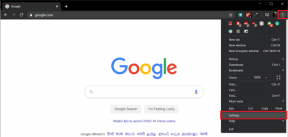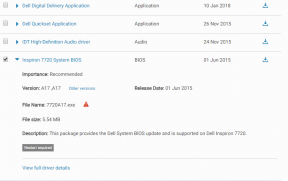วิธีดูประวัติเบราว์เซอร์หลายรายการในหน้าต่างเดียว
เบ็ดเตล็ด / / February 16, 2022

พ่อแม่ส่วนใหญ่สมัยนี้
ติดตามกิจกรรมเว็บสำหรับเด็ก
เพื่อให้แน่ใจว่าพวกเขาจะไม่ต้องเสียเวลาบนอินเทอร์เน็ตโดยไปที่เว็บไซต์ที่ไม่เหมาะสม ฉันไม่ใช่พ่อแม่ แต่เทรนด์ที่ฉันเห็นในหมู่วัยรุ่นทุกวันนี้ ฉันคิดว่าพ่อแม่ถูกต้องในการติดตามสิ่งเหล่านี้ในระดับหนึ่ง
อย่างไรก็ตาม ด้วยการติดตั้งเบราว์เซอร์หลายตัวในระบบของคุณ การค้นหาอาจเป็นเรื่องยากและใช้เวลานาน BrowsingHistoryView จาก NirSoft เป็นซอฟต์แวร์อย่างง่ายสำหรับ Windows ที่อ่านประวัติจากสี่ที่แตกต่างกัน เบราว์เซอร์ (Internet Explorer, Mozilla Firefox, Google Chrome และ Safari) และแสดงทุกอย่างในที่เดียว หลังคา.
กำลังอ่านประวัติเบราว์เซอร์
ขั้นตอนที่ 1: ดาวน์โหลด NirSoft BrowsingHistoryViewแยกไฟล์ปฏิบัติการแบบพกพาไปยังโฟลเดอร์ในคอมพิวเตอร์ของคุณและเรียกใช้ เนื่องจากเป็นแอปพลิเคชันแบบพกพา คุณสามารถดึงข้อมูลออกจากไดรฟ์ USB และเรียกใช้เมื่อจำเป็น โดยไม่ต้องบอกใบ้ผู้ใช้รายอื่นในคอมพิวเตอร์เครื่องเดียวกัน
ขั้นตอนที่ 2: เมื่อคุณเรียกใช้แอปพลิเคชัน ระบบจะถามช่วงเวลาที่คุณต้องการดูประวัติ คุณยังสามารถเลือกช่วงที่กำหนดเองเพื่อรับผลลัพธ์ที่ละเอียดยิ่งขึ้นได้อีกด้วย
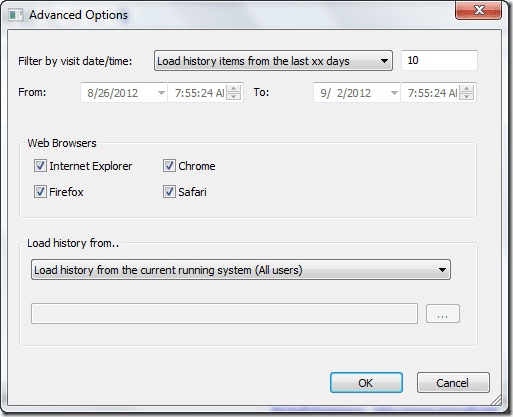
ขั้นตอนที่ 3: เลือกเว็บเบราว์เซอร์ที่คุณต้องการนำเข้าข้อมูลและกดปุ่ม OK ถ้าคุณมี โปรไฟล์ผู้ใช้มากกว่าหนึ่งราย บน Windows คุณสามารถเลือกผู้ใช้เฉพาะที่คุณต้องการอ่านข้อมูลได้
นั่นคือทั้งหมด เครื่องมือจะรวบรวมข้อมูลจากเบราว์เซอร์ทั้งหมดและแสดงรายการทั้งหมดให้คุณทราบในไม่กี่วินาที รายละเอียดรวมถึงชื่อหน้า, ที่อยู่ URL, เวลาที่เยี่ยมชม, เว็บเบราว์เซอร์ที่ใช้ในการเยี่ยมชมหน้าพร้อมกับบัญชีผู้ใช้ที่ใช้ในการเรียกดูหน้า
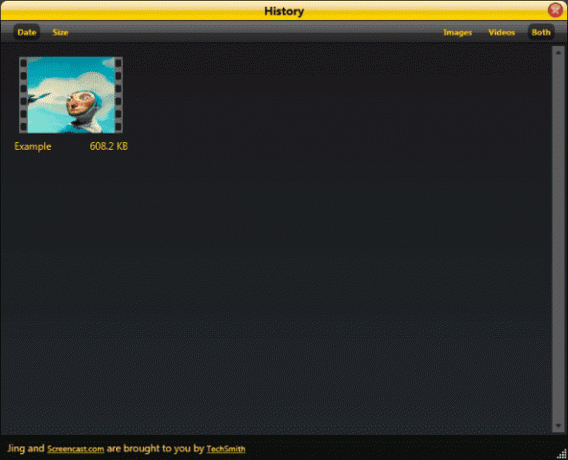
คุณสามารถคลิกที่คอลัมน์เพื่อจัดเรียงรายการตามลำดับจากน้อยไปมากหรือมากไปหาน้อยที่เกี่ยวข้อง การดับเบิลคลิกที่ผลการค้นหาอย่างง่ายจะไม่เปิดหน้าในเบราว์เซอร์เริ่มต้นของคุณ แต่จะเปิดคุณสมบัติหน้าจากตำแหน่งที่คุณสามารถคัดลอก URL ของหน้าเพื่อเปิดในเบราว์เซอร์ของคุณ
ข้อจำกัด
BrowsingHistoryView เป็นเครื่องมือที่ยอดเยี่ยมในการอ่านประวัติการท่องเว็บทั้งหมดของคอมพิวเตอร์ของคุณได้ในที่เดียว แต่มีหลายวิธีที่คุณสามารถหลีกเลี่ยงจากมันได้ หากบุคคลนั้นใช้เบราว์เซอร์แบบพกพาบนคอมพิวเตอร์ของคุณ จะไม่สามารถตรวจพบได้ ยิ่งกว่านั้น ถ้ามีคนลบประวัติในเบราว์เซอร์ที่ติดตั้ง ไม่มีทางที่คุณจะดึงมันกลับมาในเครื่องมือได้ และวิธีที่ดีที่สุดในการหลบหนีคือการใช้เบราว์เซอร์ที่ไม่ค่อยมีคนรู้จัก
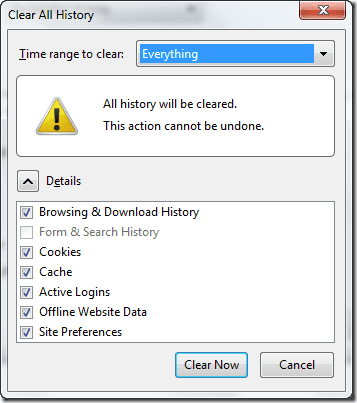
เห็นไหมว่าเครื่องมือนี้ช่วยคุณได้ แต่ถ้ามีคนตัดสินใจจะชิงไหวพริบคุณก็น่ารัก คุณไม่สามารถทำอะไรกับมันได้มากยกเว้นหวังว่าลูก ๆ ของคุณจะไม่ฉลาดเมื่อพูดถึงเรื่องนี้ สิ่งของ. 🙂
ปรับปรุงล่าสุดเมื่อ 02 กุมภาพันธ์ 2022
บทความข้างต้นอาจมีลิงค์พันธมิตรที่ช่วยสนับสนุน Guiding Tech อย่างไรก็ตาม ไม่กระทบต่อความถูกต้องด้านบรรณาธิการของเรา เนื้อหายังคงเป็นกลางและเป็นของแท้
เธอรู้รึเปล่า
เบราว์เซอร์ของคุณติดตามระบบปฏิบัติการ ที่อยู่ IP เบราว์เซอร์ ปลั๊กอินและโปรแกรมเสริมของเบราว์เซอร์